华为手机的通知栏功能设置十分方便实用,用户可以根据自己的需求对通知栏进行个性化定制,通过下拉屏幕即可快速查看通知消息,包括短信、电话、社交软件等多种通知类型。同时用户还可以对通知栏进行排序和筛选,以便更快速地找到所需要的信息。华为手机的通知栏功能设置让用户的手机使用体验更加高效和便捷。
华为手机下拉通知栏功能设置
具体步骤:
1.首先华为手机屏幕顶部手指向下滑。
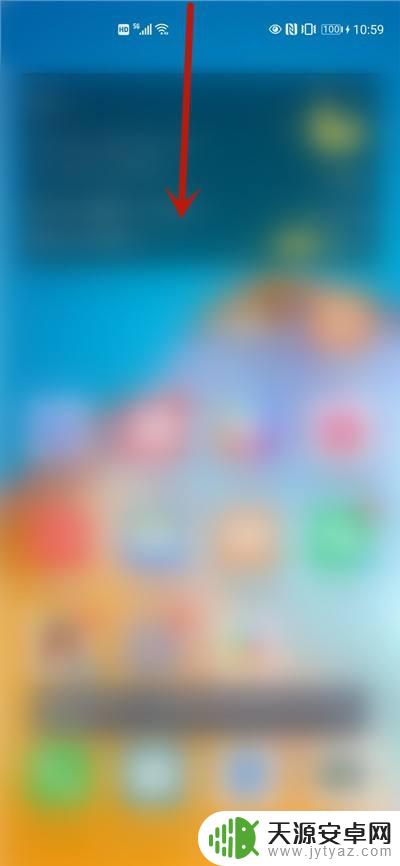
2.然后在里面可以看到下拉通知栏,点击设置按钮。
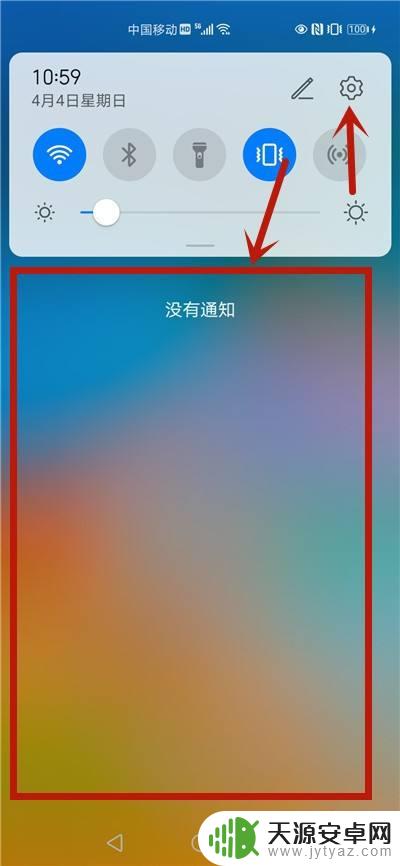
3.然后点击通知选项。
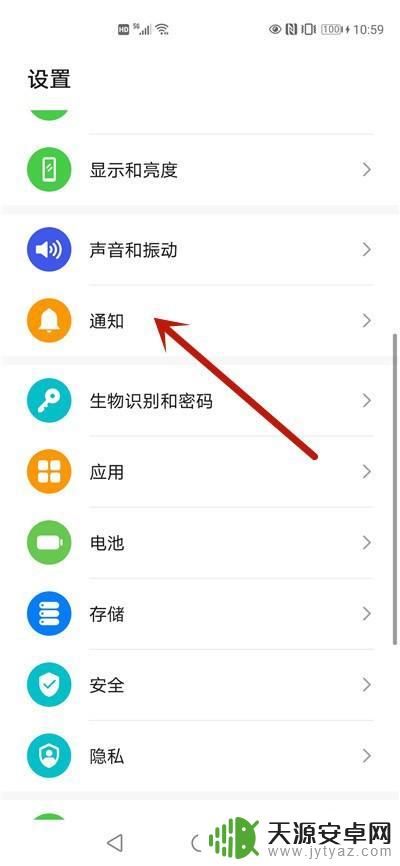
4.然后点击批量管理。
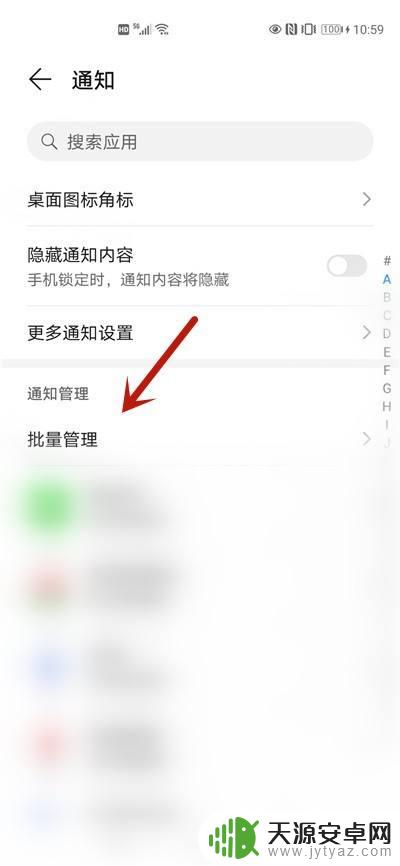
5.然后开启应用的按钮,就可以在下拉通知栏显示通知,关闭按钮就不显示通知。
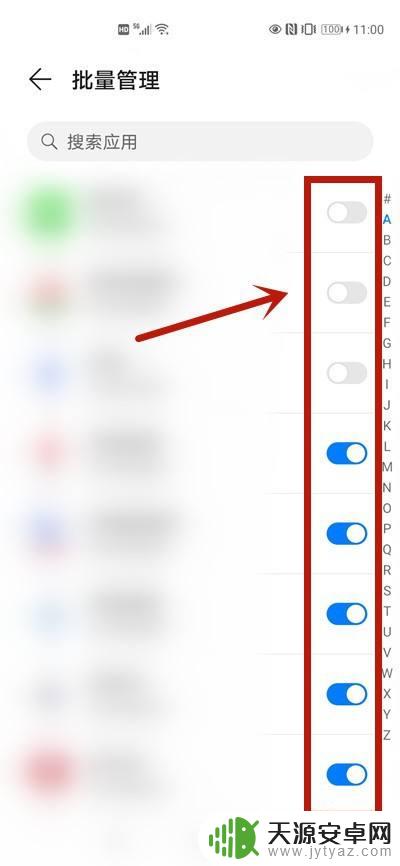
6.也可以在通知界面,单独点击一个应用。
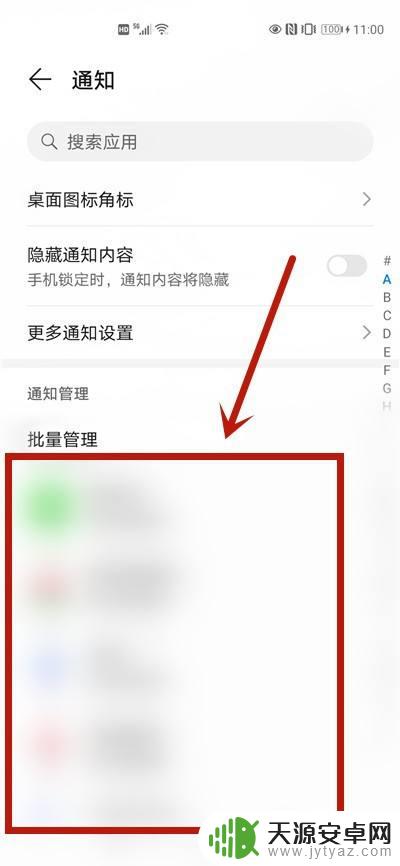
7.然后点击下载通知栏。
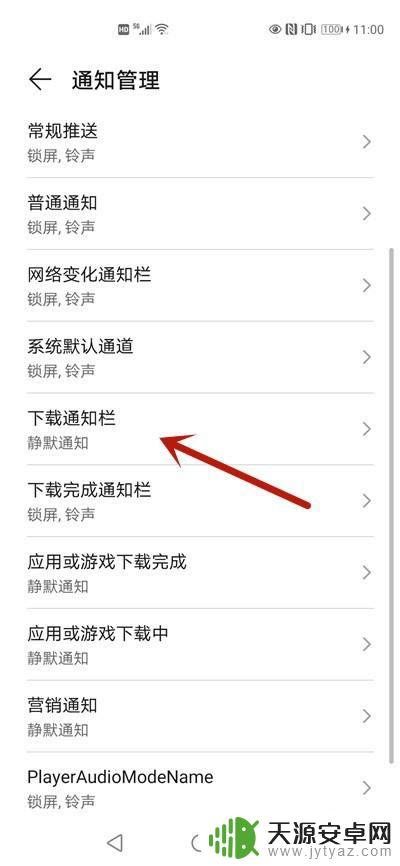
8.然后将静默通知按钮开启或者关闭,华为手机下拉通知栏就可以显示或者关闭通知消息了。
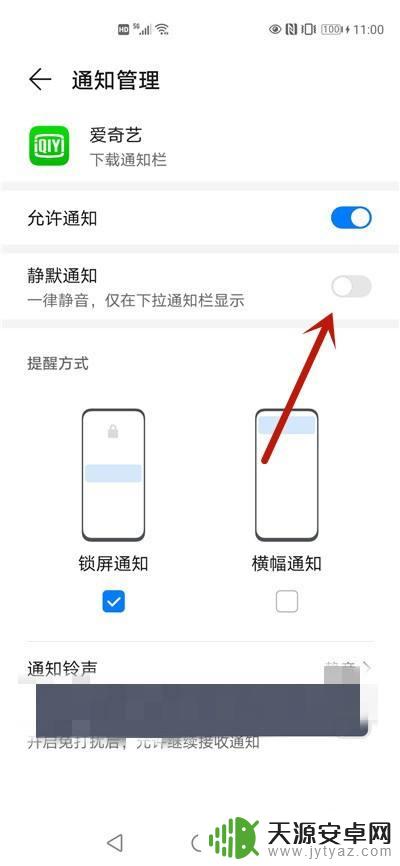
以上就是华为手机屏幕下拉出来的设置方法,如果你也遇到了同样的情况,可以参照我的方法来解决,希望对大家有所帮助。









